Hola, buen día. Vamos a hablar del versátil MPD: Music Player Daemon por su nombre original en ingles.
Según la Wiki de ArchLinux, MPD es un reproductor de audio que maneja una arquitectura servidor-cliente. MPD se ejecuta en el fondo como un daemon, gestiona listas de reproducción y una base de datos, y hace uso de muy pocos recursos. Para hacer uso de una interfaz gráfica, es necesario un cliente adicional.
Una vez explicado que es MPD, procedo a comentarles como se instala, y configura para poder reproducir su música. Personalmente me parece un servicio estupendo, por la amplitud de formas de uso, y sobre todo por el poco consumo del mismo.
Instalación de MPD
1° Procedemos a actualizar e instalar los paquetes necesarios:
sudo pacman -Syu && sudo pacman -S mpd mpc ncmpcpp sonata
Aclaración: He elegido, a demás del propio mpd, un cliente gráfico, Sonata (GTK) y ncmpcpp, vía terminal.
2° Una vez instalado vamos a configurar y crear algunas carpetas que necesitamos.
sudo {su_editor} /etc/mpd.conf
Buscamos las siguientes lineas, y las reemplazamos por nuestras configuraciones:
music_directory "/home/tu_usuario/Music"
playlist_directory "/home/tu_usuario/.mpd/playlists"
db_file "/home/tu_usuario/.mpd/tag_cache"
log_file "/home/tu_usuario/.mpd/log"
error_file "/home/tu_usuario/.mpd/errors.log"
pid_file "/home/tu_usuario/.mpd/pid"
state_file "/home/tu_usuario/.mpd/state”
Ahora toca configurar el usuario. Solo debemos cambiar la linea user del mpd.conf por el nombre de usuario correspondiente.
Si son usuarios de Alsa, deben descomentar las siguientes lineas:
audio_output {
type "alsa"
name "My ALSA Device"
options "dev=dmixer"
device "plug:dmix" # optional
format "44100:16:2" # optional
mixer_type "software" # optional
mixer_device "default" # optional
mixer_control "PCM" # optional
mixer_index "0" # optional
}
Guardamos y cerramos el mpd.conf y asignamos los permisos correspondientes:
sudo chmod 644 /etc/mpd.conf
3° Toca crear las carpetas requeridas.
mkdir ~/.mpd
mkdir ~/.mpd/playlists
Luego creamos los archivos necesarios para que MPD funcione correctamente.
touch ~/.mpd/tag_cache
touch ~/.mpd/log
touch ~/.mpd/errors.log
touch ~/.mpd/pid
touch ~/.mpd/state
Y por último, toca lanzar el demonio de mpd. Que claro está, luego puede ser sumado al rc.conf.
sudo rc.d start mpd
Sonata
Ahora con sonata es muy fácil. Lo ejecutamos, hacemos click derecho en cualquier sitio:
Una vez hecho eso, guardamos y cerramos la configuración, vamos a la pestaña “Biblioteca” y ya deberían ver la colección de música. Si no se ve, reiniciar el programa.
NCMPCPP
En primer lugar, debemos configurar el archivo principal de ncmpcpp:
sudo {su_editor} /usr/share/doc/ncmpcpp/config
Y solo debemos cambiar las siguientes lineas
mpd_host “localhost”
mpd_port “6600”
mpd_music_dir “/home/tu_usuario/Music” ##Ejemplo
Guardamos y cerramos.-
Creamos la carpeta correspondiente en nuestro home.
mkdir /home/tu_usuario/.ncmpcpp
touch /home/tu_usuario/.ncmpcpp/config
Donde crearemos el archivo de configuración correspondiente.
mpd_music_dir = "/home/tu_usuario/Music"
playlist_display_mode = "columns"
song_status_format = "%t{ - %a}{ - %b}{ (%y)}"
song_window_title_format = "MPD: {%a - }{%t}|{%f}"
song_columns_list_format = "(7)[green]{l} (35)[white]{t} (28)[green]{a} (28)[white]{b}"
user_interface = "alternative"
progressbar_look = "-|-"
display_screens_numbers_on_start = "no"
allow_physical_files_deletion = "no"
allow_physical_directories_deletion = "no"
colors_enabled = "yes"
progressbar_color = "green"
volume_color = "greeen"
header_window_color = "green"
main_window_color = "green"
#now_playing_prefix = "$b$u"
#now_playing_suffix = "$/b$/u"
Una vez creado el archivo. Pueden cambiar a su gusto la configuración, guardamos y cerramos.
Toca ejecutar ncmpcpp.. Si ustedes en la consola, ponen simplemente el comando:
ncmpcpp
Uso de ncmpcpp:
- Primero limpiamos el playlist con la tecla «c» (para que no hayan temas repetidos)
- Luego apretamos «3» para ir a la pestaña browser
- Apretamos «v» para seleccionar todo
- Apretamos «shift + a» y nos abrirá un nuevo menú
- Luego le damos a «current MPD playlist» (primera opción)
- Finalmente seleccionamos «At the end of playilst»
Eso es todo por ahora. Espero les haya gustado y sobre todo que les sea útil. Será hasta la próxima vez.
Iván!
PD: Está es mi primer entrega y espero sepan disculpar si algo he hecho mal.
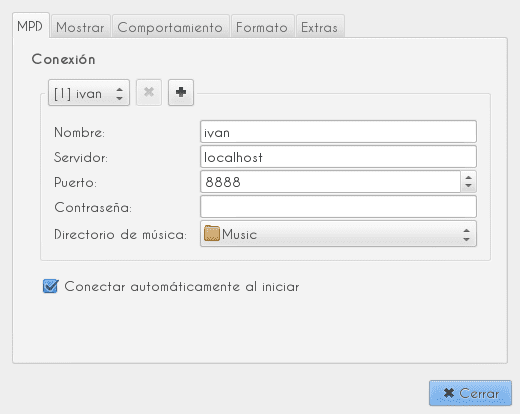
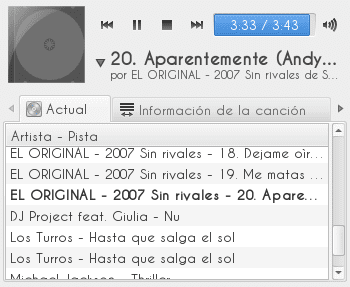
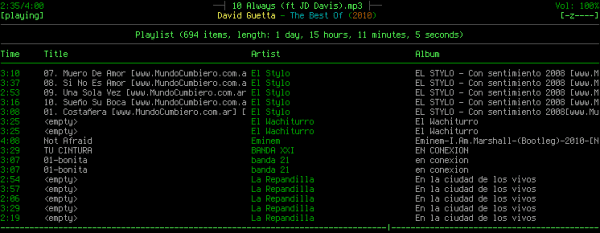
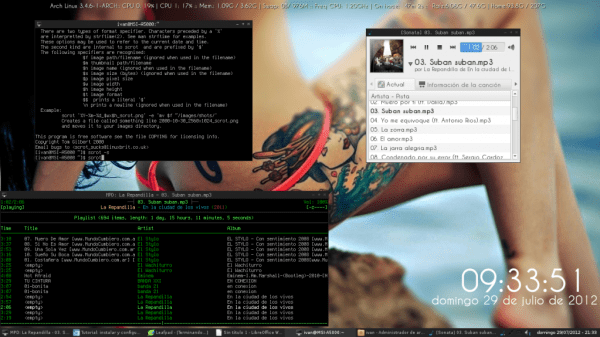
Muy buen tutorial, pero quiero saber ¿que diferencia hay con otros reproductores(aparte de que es un mpd)?
Pues es muy muy ligero. Si tienes un montón, realmente un montón de música, por ejemplo 100.000 canciones o más, la ejecución del programa es rápida.
Creo que hay que probarlo simplemente.
La búsqueda en la base de datos funciona rápidamente, puedes poner toda tu música en la lista de reproducción sin esperar.
Funciona sin entorno gráfico, puedes terminar tu sesión y sigues escuchando música.
Puedes usar y probar cualquier cliente a la misma vez sin terminar mpd y no tienes que añadir tu carpeta de música otra y otra vez en cuanto pruebes otro cliente.
Tiene todos los codecs necesarios. Además es capable de streaming, puedes usarlo como servidor de música y accederlo de otra máquina o con tu Android etc.
No sabia que tenia tantas ventajas, me convenciste lo voy a probar y tu tutorial me viene excelente. Gracias
En hora buena por el tutorial, muy bien explicado 😀
De veras… gracias por tu ayuda, bienvenido al blog 😉
Saludos y si necesitas algo, ya sabes… acá estamos.
PD: Ya sales como «redactor» en los comentarios 🙂
Bueno, ante todo muchas gracias por pasar. Pues si surge alguna duda, puedo colaborar en disipar la misma.. 😀
¡Que pedazo de reproductor!! Lo usé hace tiempo y es buenísimo. Aunque soy un fan declarado de Audacious.
Llevo como un mes usándolo en Debian, Oyashiro-sama y conandoel me ayudaron a configurarlo 🙂 Como cliente uso Xfmpc (del team de Xfce) y un plugin para el panel llamado xfce4-mpc-plugin que permite cambiar de canción y subir/bajar volumen 😛 Y en LXDE/Openbox uso Sonata.
Recomendado el MPD, es muy ligero y funciona hasta con streaming.
Orale, ese cliente no lo conocia y menos el plugin, siempre he sido de ncmpcpp pero habra que probarlo ahora que ando un tiempo con XFCE. xP
Saludos.
Trate de instalarlo y configurarlo mil veces, en todas las oportunidades falle miserablemente, me dispuse a instalarlo nuevamente, y el archivo mpd.conf no existe!! Yo creo que lo de mpd conmigo es algo personal 😛
Deberías tenerlo.. Sino, lo puedes exportar desde otra carpeta. Puedes ver en la wiki de Arch desde donde copiarlo.
Yo llevo dos años detrás de mpd y por fin lo he conseguido hacer funcionar, eso si quitando SELinux.
Muy bueno ya estoy usandolo… gracias!! 🙂
Excelente, lo probare.
Un poco de autopublicidad pero si alguien falla de configurarlo en sistemas basados en Debian, aquí:
http://crunchbanglinux.org/forums/topic/17386/the-ultimate-mpd-guide/
Es en inglés pero no creo que sea tan difícil.
Hasta ahora que ví el enlace me cayo el veinte. Muchísimas gracias por esa guía, en los foros de Crunchbang.
Eso me salvó cuando lo configure por primera vez con éxito y la uso siempre que instalo desde cero. Gracias, muchas.
El mejor reproductor que he usado hasta ahora, lo uso desde hace ya casi año y medio, para ser honesto me dio pereza leer el post pero si le di una miradita. xP
Por lo mismo de que le di una leve mirada tengo dos pequeños tips, primero, creo que seria mas sencillo para todos manejar MPD como usuario normal creando toda la configuracion desde un ~/.mpdconfig cargandolo inicio y no necesariamente en los demonios, y segundo, para aquellos que usen como cliente ncmpcpp, podrian instalar ncmpcpp-fftw para unas cuantas opciones extra incluyendo un buen visualizador, basta con agregar unas lineas a la configuracion de ncmpcpp.
visualizer_fifo_path = «/home/userl/.mpd/mpd.fifo»
visualizer_output_name = «visual»
visualizer_sync_interval = «30»
visualizer_type = «spectrum» (wave/spectrum)
visualizer_color = «cyan»
Saludos.
Mpd es muy bueno yo lo usaba con sonata.El único problema que tuve es que al iniciar el sistema el demonio a veces no se cargaba y lo que hice fue desactivar la carga desde init.d editando el archivo /etc/default/mpd cambiando el valor true por false.De esta manera mpd no se iniciaba con los demas daemons Para que se lancen tanto mpd como sonata es simple enlazan los comandos mpd&&sonata
Lo probaré, siempre he usado XMMS y me encanta, aunque este hay que meterle las manos un poquito, si mejora en rendimiento, me lo pienso y a lo mejor cambio.
http://mpd.wikia.com/wiki/Clients
Si usáis fedora, desactivad a selinux o sino no dejará a mpd escribir el log.
Por lo demás bien.
Felicidades por el post, una pregunta como puedo hacer streaming de audio (radio) con ncmpcpp + mpd + icecast, te lo agradeceria infinitamente, sigue adelante. 😀
por fin pude instalarlo… 😐 son las 1:20 de la madrugada, pero no me importa porque mi mpd+ncmpcpp funciona despues de como 8 horas de luchar con miles de wikis (tambien con este tuto jajaja) pero me sirvio de referencia para comprender ciertas cosas, gracias! 😀
Hola a todos, un salud.
Hoy les escribo para pedirles ayuda ya estoy tan aburrido no poder configurar el MPD… Ya he seguido un monton de tutos y no logro dar con el chiste; todo esta muy bien hasta llegar a la ultima linea antes de llegar a sonata
sudo rc.d start mpd
y leyendo, encontre que rc.d ya lo eliminaron de archlinux; por otro lado al ejecutar el mpd desde la terminal me arroja lo siguiente
[novatovich@nvtvich-vd ~]$ mpd
listen: bind to ‘0.0.0.0:6600’ failed: Address already in use (continuing anyway, because binding to ‘[::]:6600’ succeeded)
daemon: cannot init supplementary groups of user «novatovich»: Operation not permitted
luego en al ejecutar el sonata parece estar conectado pero creo que el mpd no ha creado las listas de reproducció.
Espero cualquier comentario que me ayude a tener funcionando el mpd les agradecería mucho.
Me puedes pasar el wallpaper
Urge otra guía. No puedo hacer que funcione y ya chequé la wiki de arch y tampoco. Nunca me aparece nada en el biblioteca :c